Erste Schritte auf der Seite "Unterhaltungen"
Oracle Content Management ermöglicht die Zusammenarbeit mithilfe von Unterhaltungen. Nehmen Sie sich einen Augenblick Zeit, und finden Sie heraus, wie und wo Sie finden, was Sie suchen.
Das ist der Inhalt der Seite "Unterhaltungen", wenn Sie diese das erste Mal aufrufen:
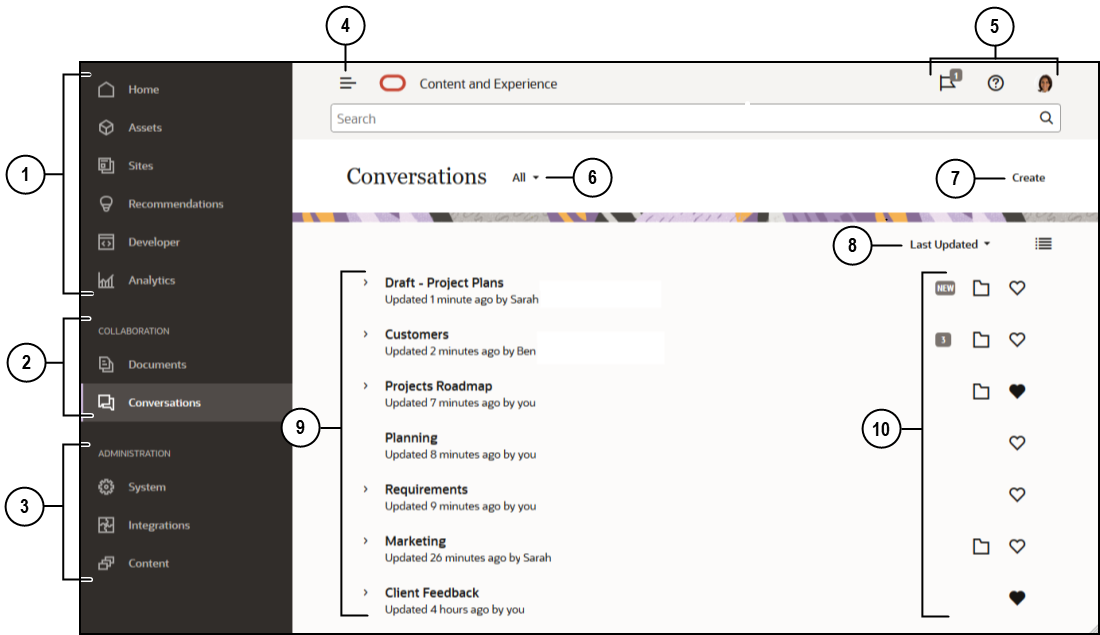
| Element | Beschreibung |
|---|---|
| 1 | Im Navigationsbereich können Sie zwischen den Features wechseln. Die in diesem Bereich angezeigten Optionen hängen von Ihrer Benutzerrolle ab. Beispiel: Optionen für Assets werden nur Enterprise-Benutzern angezeigt. Klicken Sie auf Home, um eine Seite mit Links zu zuletzt verwendeten Elementen, zur Dokumentation, zu geführten Touren sowie weiteren nützlichen Links anzuzeigen. |
| 2 | Der Abschnitt für Zusammenarbeit bietet Zugriff auf Ihre Dokumente und Unterhaltungen. |
| 3 | Wenn Sie administrative Berechtigungen besitzen, sehen Sie Optionen, mit denen Sie systemweite Optionen einrichten, Oracle Content Management in andere Services integrieren sowie Repositorys, Lokalisierungs-Policys und weitere Features für Digital Asset Management konfigurieren können. |
| 4 | Klicken Sie auf das Symbol Anzeigen/Ausblenden, um den Navigationsbereich zu öffnen bzw. zu schließen. |
| 5 | Im Benutzerbereich können Sie Ihre Voreinstellungen ändern und die Desktop- und Mobil-Apps finden. Klicken Sie auf Ihr Benutzerbild, um Ihre Standardeinstellungen zu ändern. Wenn Sie Benachrichtigungen von Unterhaltungen erhalten haben, zeigt das Flag die Anzahl dieser Benachrichtigungen an. |
| 6 | Filtern Sie die Anzeige, um nur Ihre Favoriten, alle ausgeblendeten Unterhaltungen oder nur geschlossene Unterhaltungen anzuzeigen. |
| 7 | Erstellen Sie eine neue Unterhaltung, die nicht mit einem Dokument verknüpft ist. |
| 8 | Sortieren Sie Unterhaltungen, nach der Zeit der letzten Aktualisierung, dem Namen oder der Anzahl ungelesener Nachrichten.
Klicken Sie auf das Ansichtssymbol, um Elemente in einer komprimierten Ansicht oder einer erweiterten Ansicht anzuzeigen. |
| 9 | Die Unterhaltungsliste zeigt den Namen der Unterhaltung, die Zeit der letzten Aktualisierung und die Person, die die Unterhaltung zuletzt aktualisiert hat, an. Klicken Sie neben einer Unterhaltung auf |
| 10 | Das Nachrichtensymbol ( Das Ordnersymbol ( Klicken Sie auf das Favoritensymbol ( |